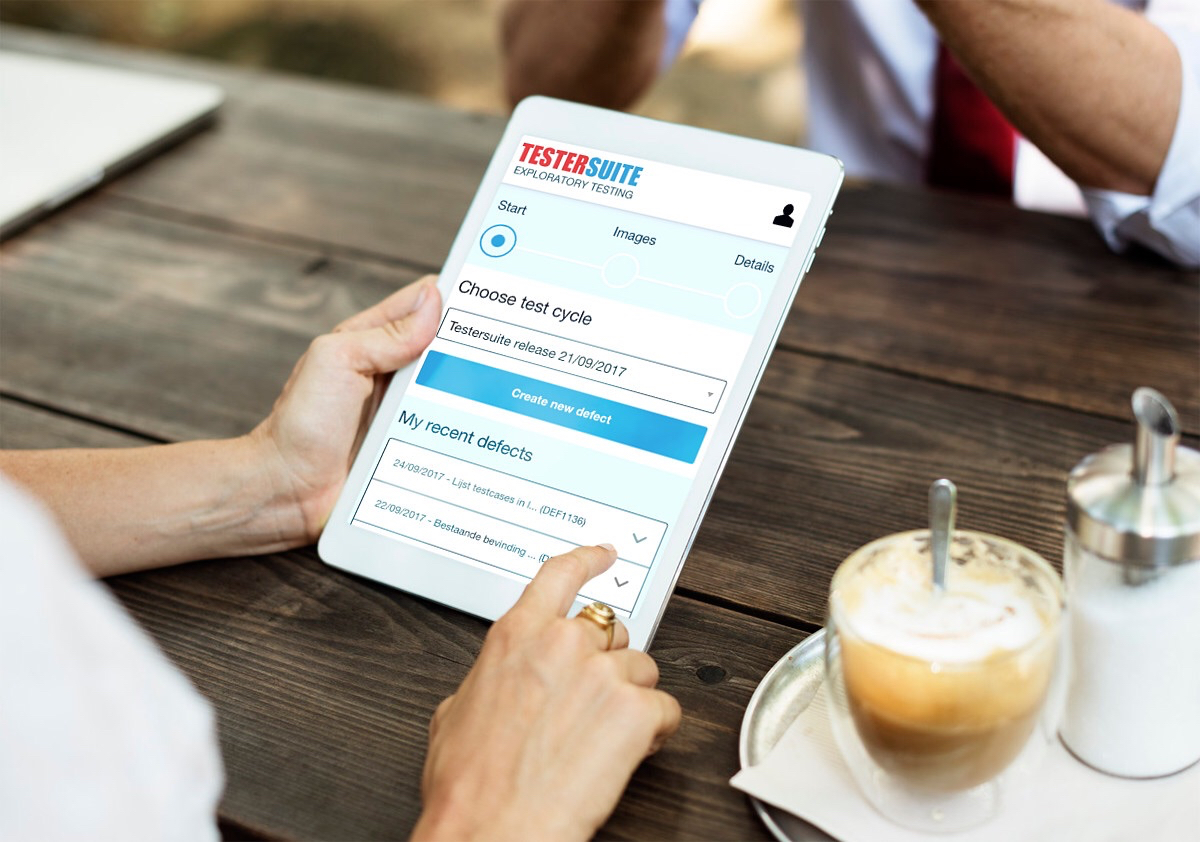
Een goede voorbereiding is het halve werk! Dit geldt zeker voor het testen van standaard applicaties en maatwerk software. Als voorbereiding op het testen worden de situaties bedacht die getest moeten worden. Deze situaties worden beschreven in de vorm van testcases en testscenario's die vervolgens door IT en business testers worden uitgevoerd. Tijdens het testen worden de bevindingen geregistreerd, geprioriteerd en opgelost. Het doel is om op een gestructureerde manier zoveel mogelijk situaties te testen zodat een goede kwaliteit wordt bereikt.
Testvoorbereiding
Dat klinkt mooi maar helaas is er in de praktijk vaak geen tijd voor een goede testvoorbereiding. De voorbereiding wordt overgeslagen en IT en business testers gaan naar beste eer en geweten testen. Daarbij worden de testsituaties tijdens het testen bedacht. Je kan je natuurlijk afvragen of dit zogenaamde ‘Exploratory Testing’ voldoende inzicht geeft in de kwaliteit; zijn alle situaties en varianten getest? Een bijkomend risico van deze manier van testen is dat veel testbevindingen geen bugs zijn maar wensen (works as designed). Het kunnen nog steeds relevante bevindingen zijn maar geen zaken die binnen de scope van een sprint of project vallen en moeten worden opgelost.
Exploratory testen
Toch is het ook niet aan te raden om alleen maar goed voorbereide tests uit te voeren. Wanneer er alleen gestructureerd wordt getest dan is er tijdens het testen geen ruimte voor het voortschrijdend inzicht en de creativiteit van de tester. Er ontstaat een 'tunnelvisie' doordat de voorgedefinieerde testcases en testscenario's 'blind' worden doorlopen. Hierdoor worden bepaalde testsituaties en bevindingen over het hoofd gezien. Wanneer er alleen exploratory wordt getest dan is het lastig om te bepalen welke kwaliteit (testdekking) je hebt bereikt. Een goed testproces kenmerkt zich dan ook door een goede balans tussen gestructureerd testen en ‘Exploratory Testing’.
Agile en scrum
In Agile/Scrum omgevingen is meestal geen tijd voor een goede testvoorbereiding. Er wordt weinig gestructureerd getest en veel exploratory getest. Helaas is er ook vaak geen tijd voor het goed registreren van testbevindingen. De bevindingen worden mondeling of per mail doorgegeven aan de ontwikkelaars die de bevindingen direct oplossen. Je kan je natuurlijk afvragen of de bevindingen op de goede manier en in de juiste volgorde van prioriteit worden opgelost. Omdat we dit probleem bij Testersuite onderkennen hebben we een speciale functie ontwikkeld voor 'Exploratory Testing'. Deze functie maakt het goed registreren van bevindingen enorm laagdrempelig. Sneller dan het registreren van bevindingen per mail. En het gebruik van Testersuite 'Exploratory Testing' heeft nog meer voordelen:
- De bevindingen worden eenduidig aan de hand een vaste structuur vastgelegd;
- Maken en bewerken van screenshots kost heel weinig tijd;
- Alle bevindingen komen centraal binnen in Testersuite zodat het overzicht wordt behouden;
- Automatische workflow triggers zorgen voor een efficiënte afhandeling van de bevindingen.
Exploratory testing in Testersuite
Om ‘Exploratory Testing’ goed te ondersteunen is er een aparte (mobile) view ontwikkeld waarmee testers snel en eenvoudig bevindingen kunnen aanmaken. Uitgangspunt is dat er eerst een schermprint (of op een mobiele telefoon een foto) van de bevinding wordt gemaakt en daarna de omschrijving van de bevinding wordt toegevoegd. De functie werkt als volgt:
In het startscherm van ‘Exloratory Testing’ kiest u een testtraject waarbinnen u een bevinding wilt aanmaken en klikt u op de button Nieuwe bevinding maken.
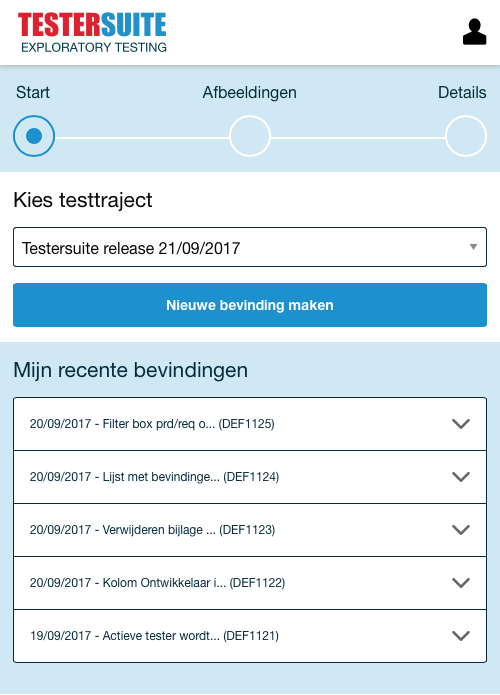
In het volgende scherm kunt u screen shots of afbeeldingen met betrekking tot de bevinding uploaden.

Klik na het uploaden van de afbeeldingen op Volgende om naar het detailscherm te gaan. In dit scherm kunt u de bevinding beschrijven, de prioriteit aangeven etc. Wanneer u ook de niet-verplichte velden wilt tonen dan kiest u bij Optionele velden tonen voor JA. Wanneer u alleen de verplichte velden wilt zien dan kiest u daar voor NEE.
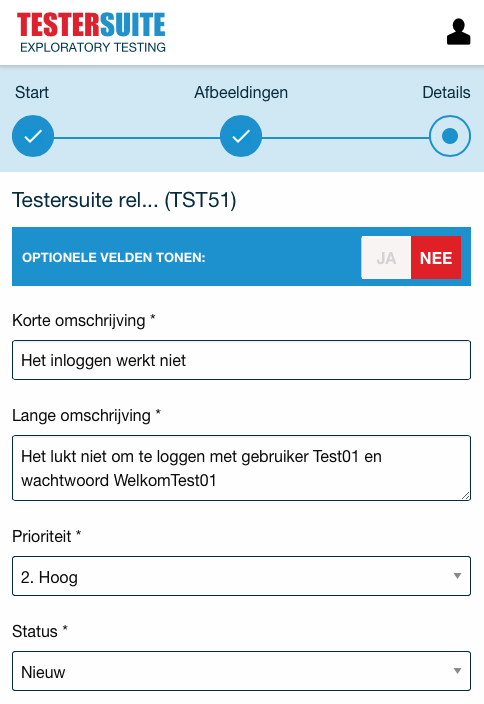
Klik onderaan het scherm op Opslaan als u klaar bent. U keert dan terug naar het startscherm en kunt direct doorgaan met het invoeren van de volgende nieuwe bevinding.
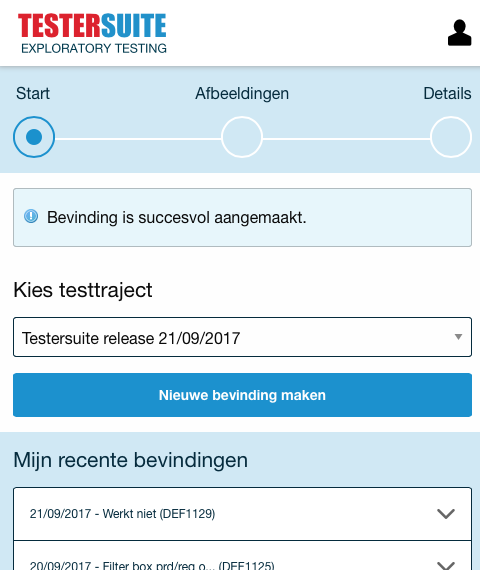
Onderaan het startscherm ziet u de laatste vijf bevindingen die u in het gekozen testtraject heeft aangemaakt. Door een bevinding open te klappen kunt u de details bekijken.
Ervaar zelf het gemak van Testersuite Exploratory Testing! Vraag vrijblijvend een online demo of een 14 dagen trial aan.



